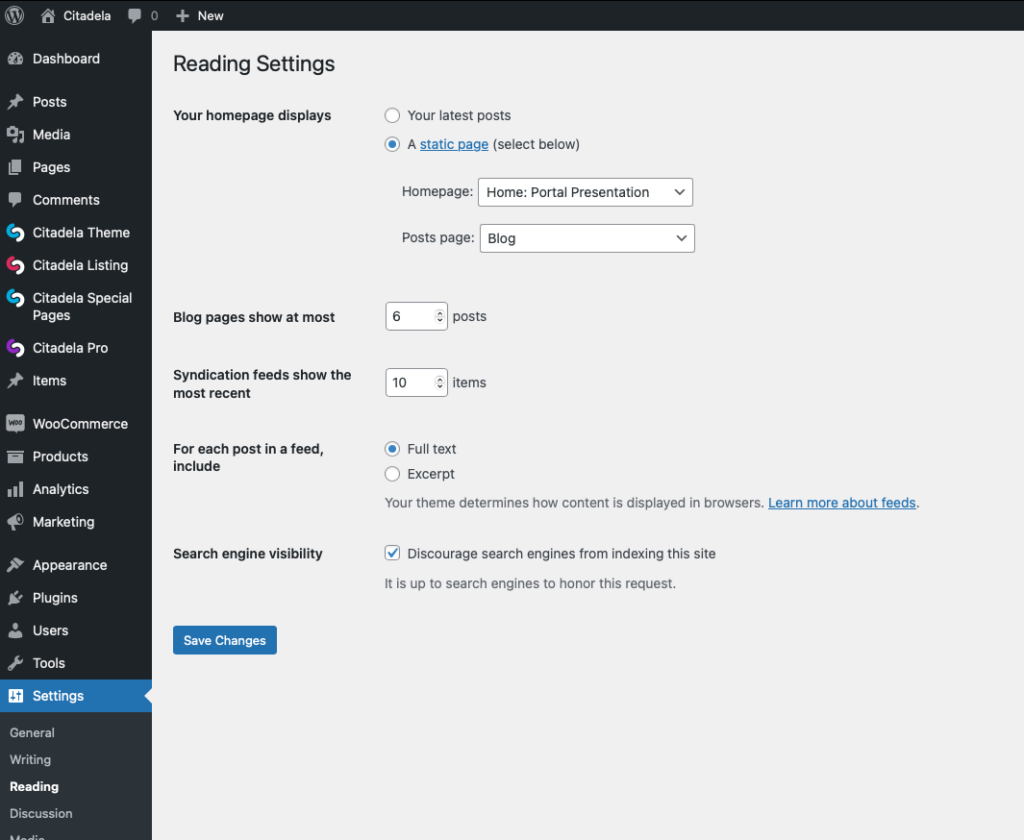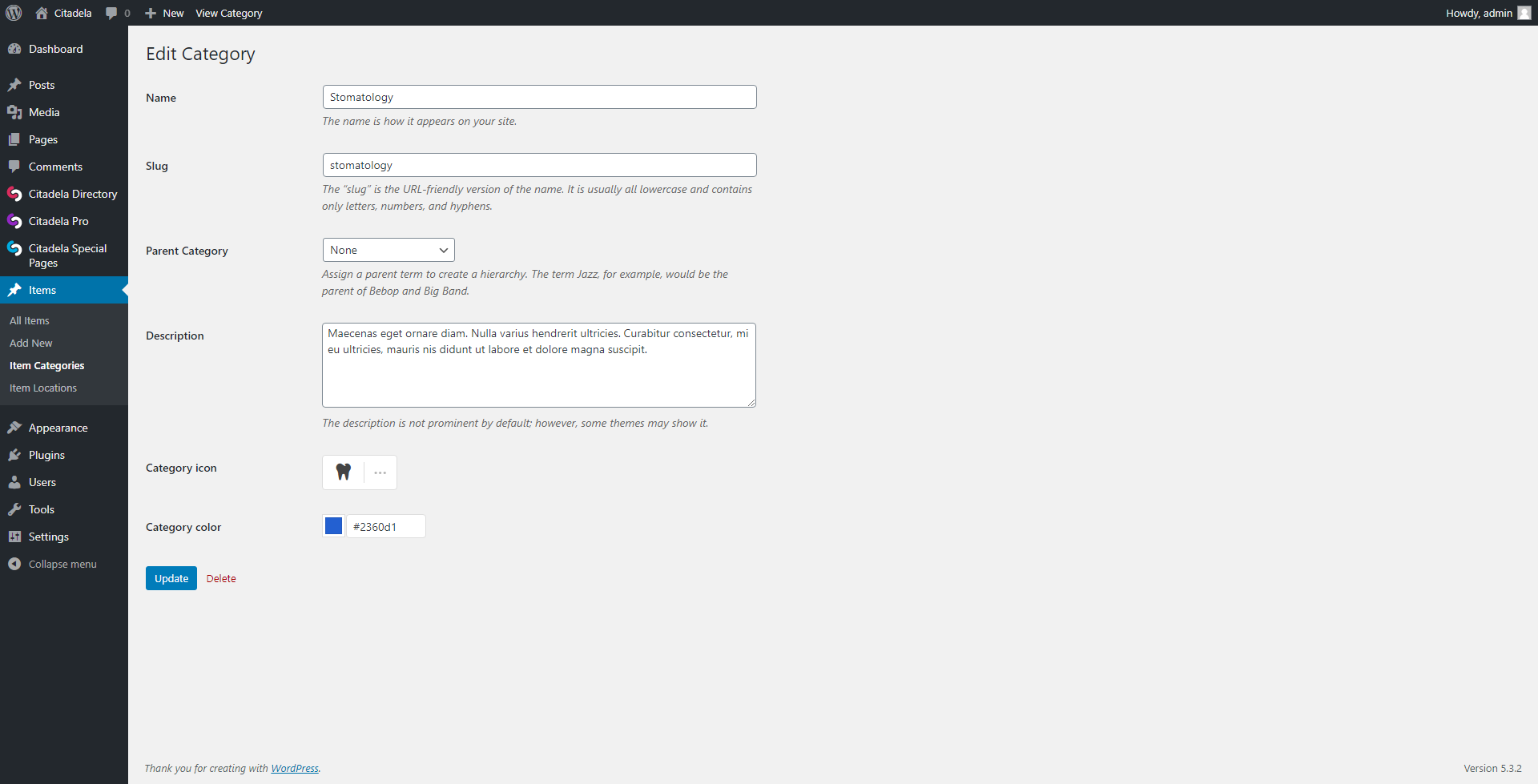Table des matières
Comment ajouter ou modifier une catégorie d'élément
La taxonomie des catégories est disponible pour le type de publication personnalisée d'article, chaque publication d'article peut être attribuée à une ou plusieurs catégories. Vous pouvez également spécifier la catégorie par défaut pour un article donné. L'icône de la catégorie par défaut sera affichée sur la carte.
Pour ajouter de nouvelles catégories ou retrouver celles que vous avez créées, naviguez vers Articles > Catégories d'articles dans le menu principal de WordPress.
Pour chaque catégorie peut être défini le nom (titre), le parent de la catégorie si vous créez une hiérarchie parent-enfant de catégories, ainsi qu'un texte de description qui peut en dire plus sur la catégorie créée en bref.
De plus, des options sont disponibles pour définir l'icône de catégorie et la couleur. Avec ces informations, une catégorie est représentée sur le frontend du site Web. Par exemple, les messages d'articles affichés sur une carte qui sont affectés à la même catégorie sont représentés sur la carte avec des marqueurs colorés dans la couleur de la catégorie et l'icône définie pour cette catégorie.
En utilisant l'option En vedette, vous pouvez marquer la catégorie comme en vedette. Dans les blocs pertinents, vous pouvez alors afficher sur le frontend uniquement les catégories en vedette et pas toutes.
Les catégories peuvent être affichées sur le frontend en utilisant le bloc Liste des catégories.
Comment modifier la mise en page spéciale des catégories d'articles
Les catégories d'articles sont affichées sur le frontend à l'aide de Pages spéciales Citadela - Page de catégorie d'inscription. Grâce à la fonction Pages spéciales de Citadela, vous pouvez personnaliser la mise en page de la page de catégorie. Cette page combine la fonctionnalité par défaut de WordPress qui affiche les articles avec la fonctionnalité personnalisée de Citadela.
Par défaut, WordPress affiche 6 articles par page de catégorie. Vous pouvez modifier cette valeur dans Settings - Reading - Blog Pages Show at Most.